最近有朋友问:"我的电脑系统装在机械硬盘中,感觉有点慢,能否加一个固态硬盘作为系统启动呢?"
回答:完全可以!
按照这位朋友的问题,我们可以分为两个步骤:
1. 首先在TB或者JD选一款性价比较高的SSD,关于如何选,我们就不展开了。小编只提醒一下,一定要注意对比选购SSD的主控和颗粒,如果你不知道这款SSD性价比如何,可以私信小编,小编会知无不言提供一定的参考建议。
2. 其次,选购SSD后的下一步就是将机械硬盘中的系统镜像到新买的固态硬盘SSD中。这部分可以选用True Image这个软件做系统备份和镜像还原。
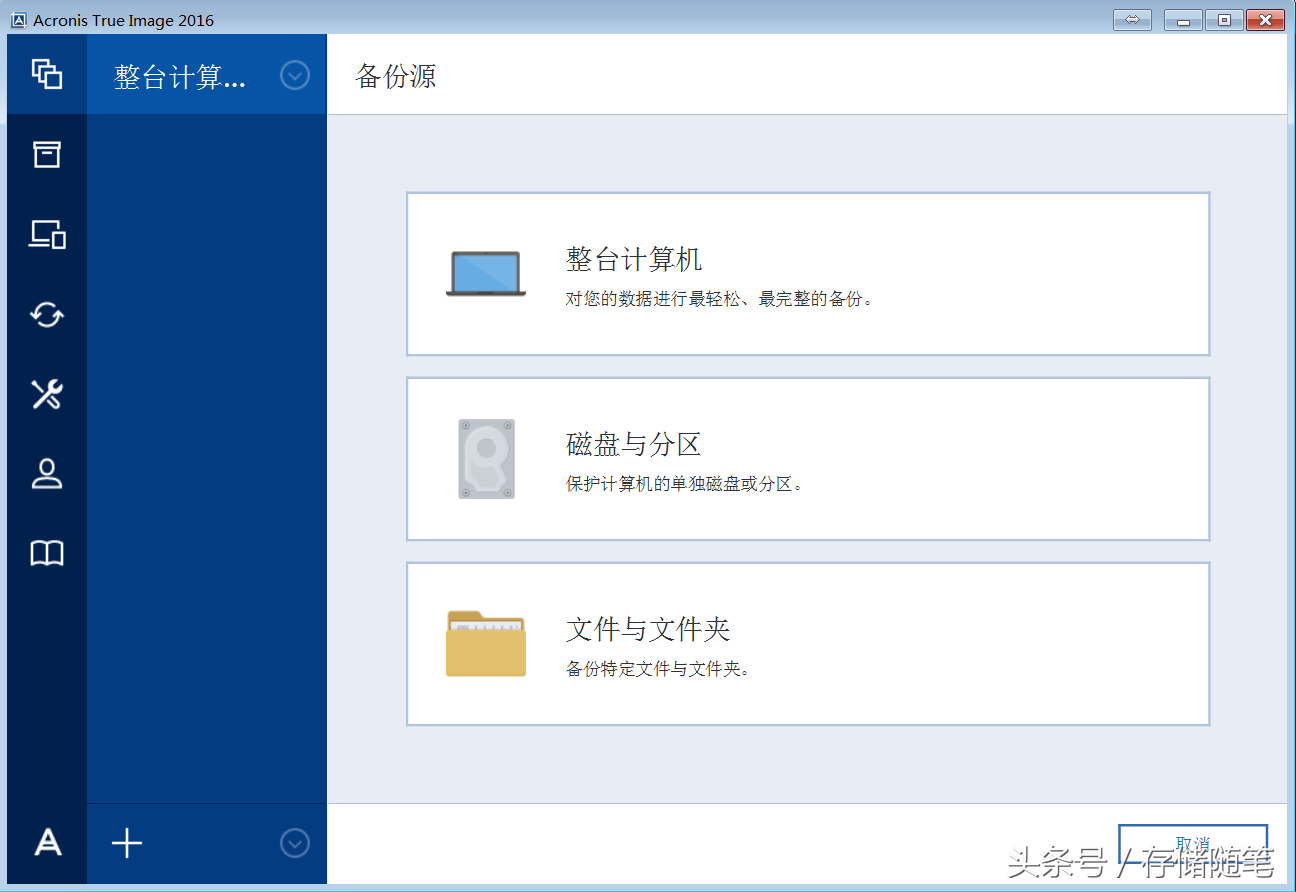
3. 系统还原到固态硬盘SSD之后,关键的一步就是将SSD设置为系统启动盘。(以小编ASUS笔记本电脑为例)
(1). 开机之后,不停的按F2键,然后进入BIOS设置界面。
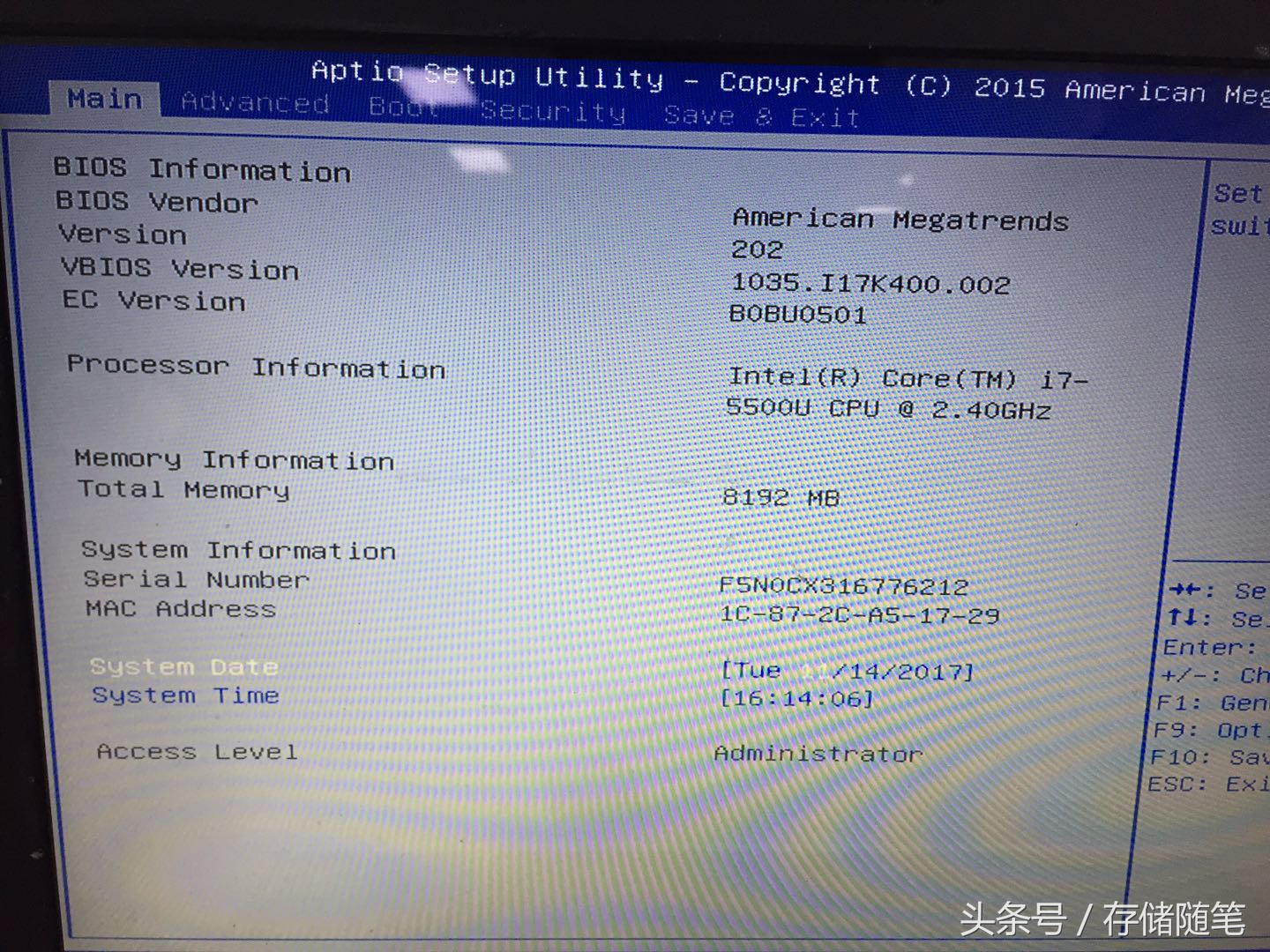
(2). 进入BIOS界面之后, 跳转到Boot栏,接着去调整Boot option priorities. 小编电脑中配置了一块BIWIN SSD,一块希捷机械硬盘。
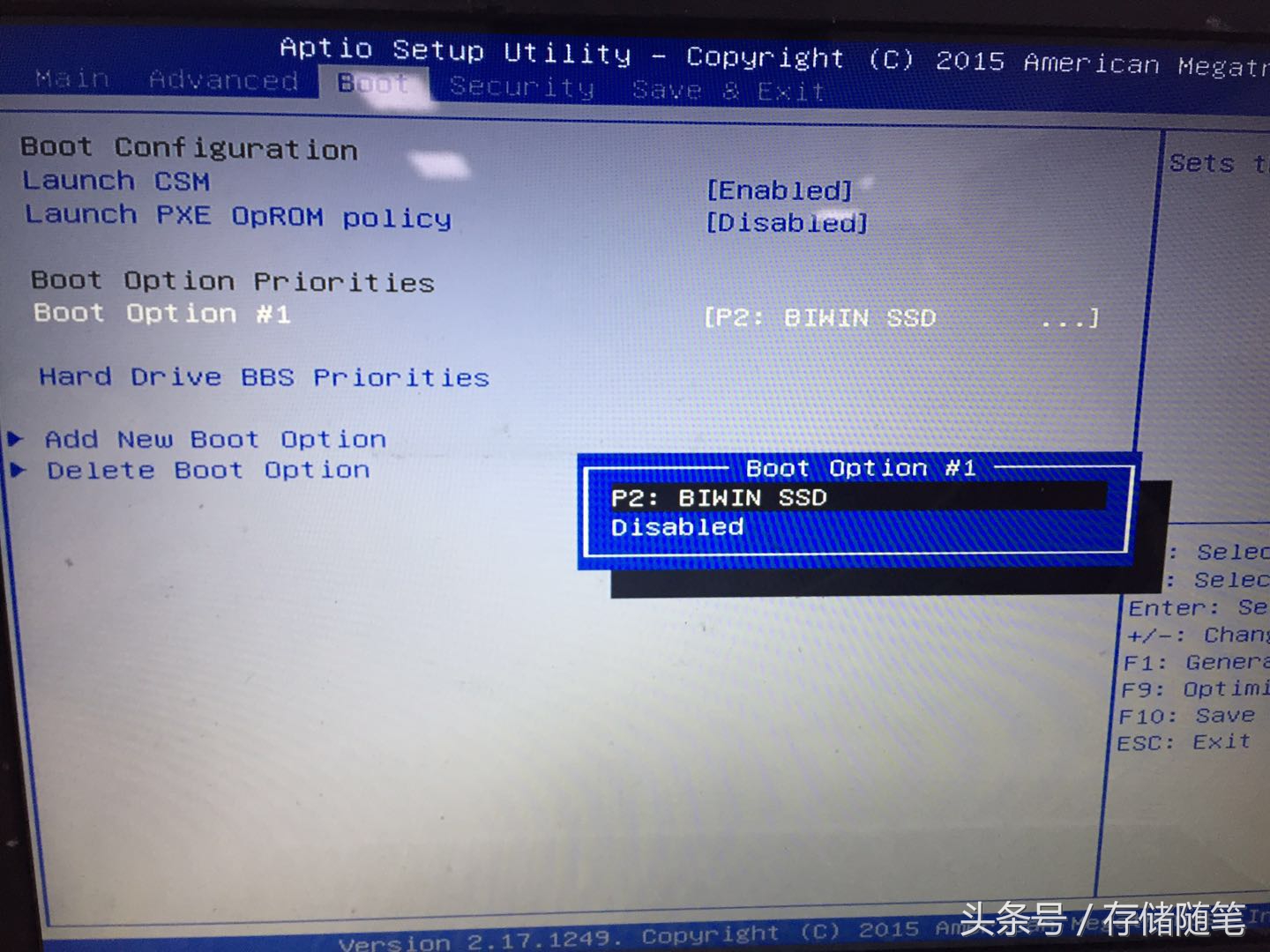
(3). 不过,调整Boot option priorities之前,需要先调整Hard Drive BBS priority, 将SSD设置为boot第一优先级。
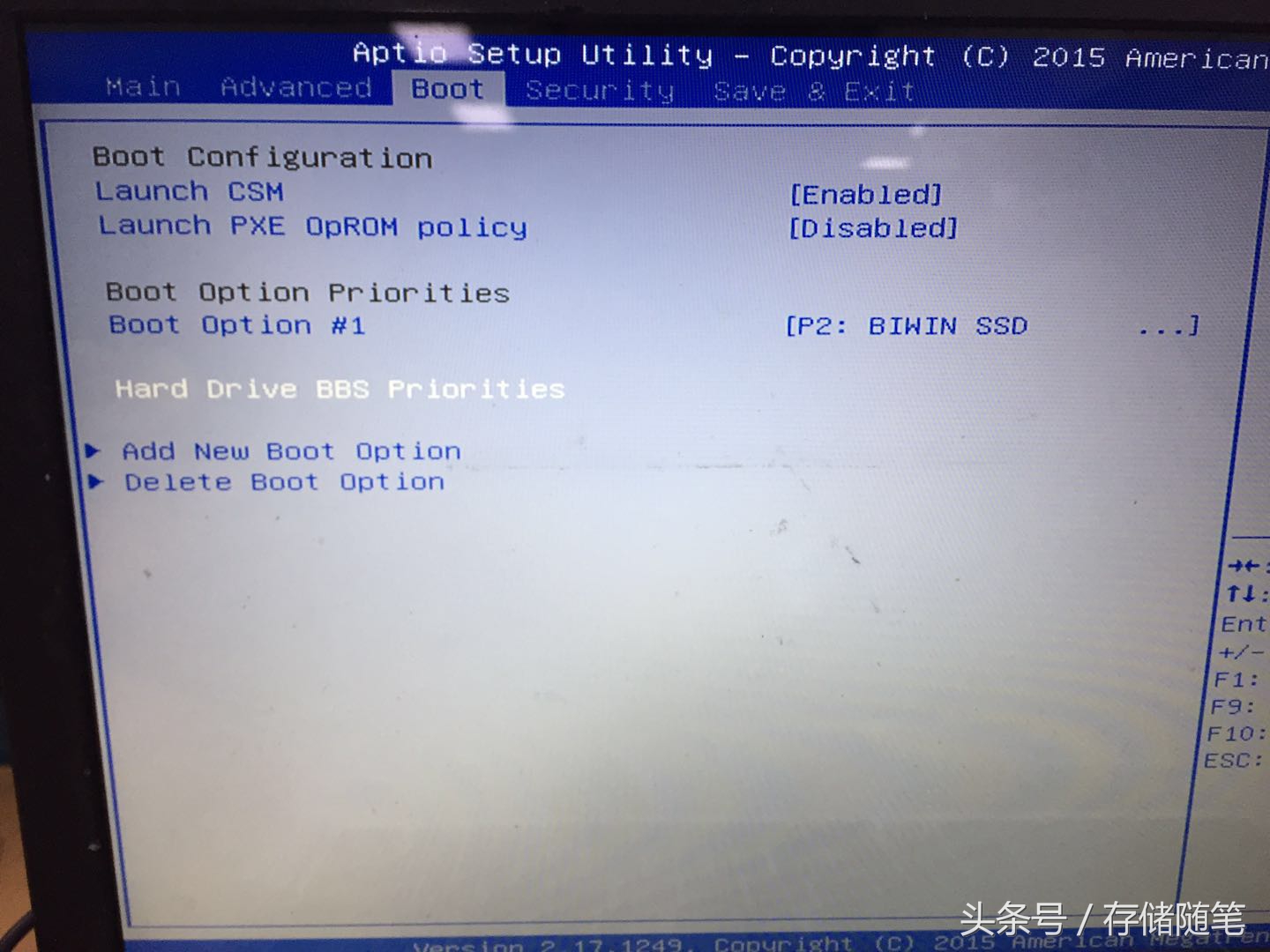
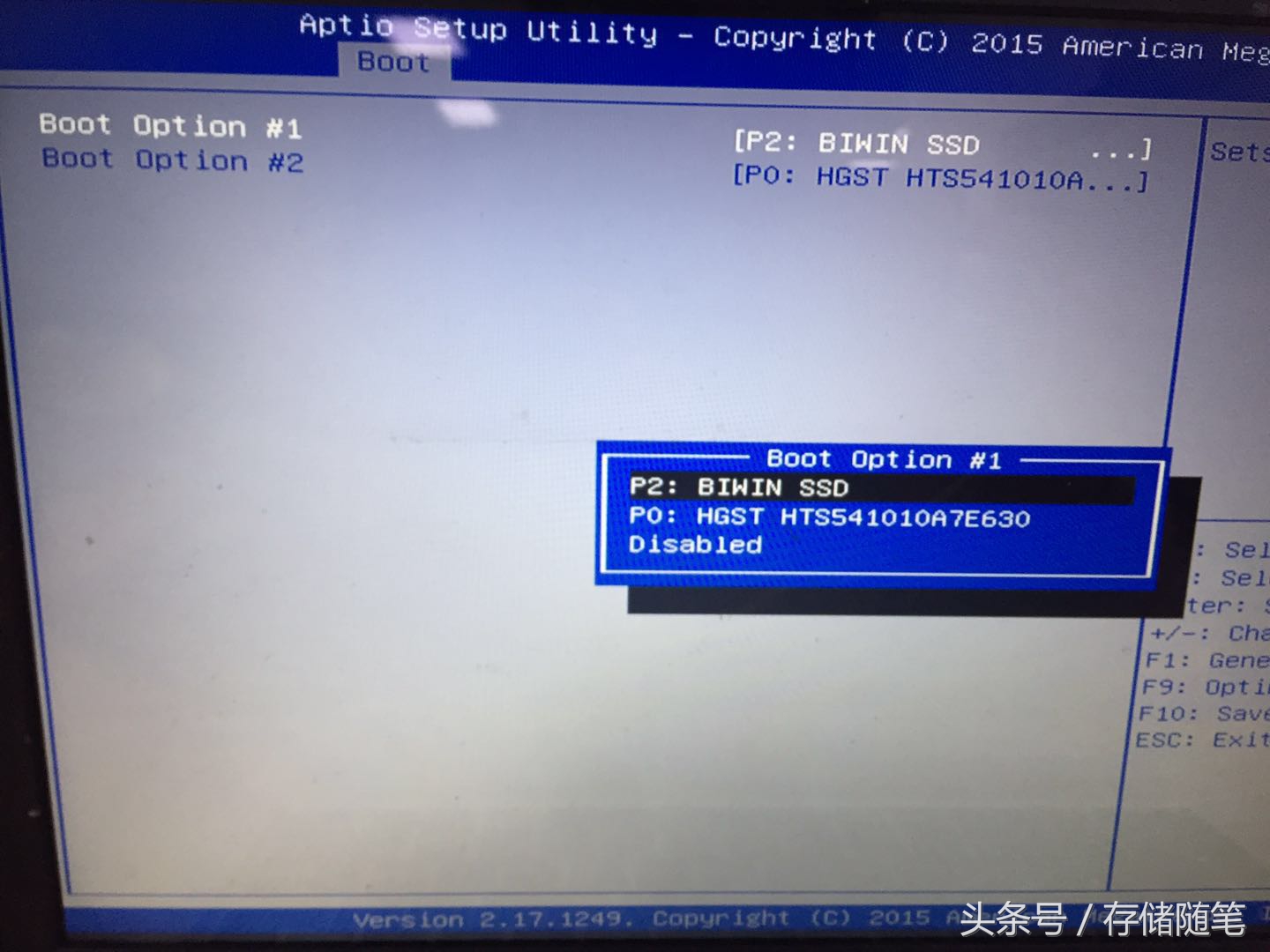
设置完成,就可以愉快的按F10进行保存BIOS启动设置,然后开始进入windows系统。
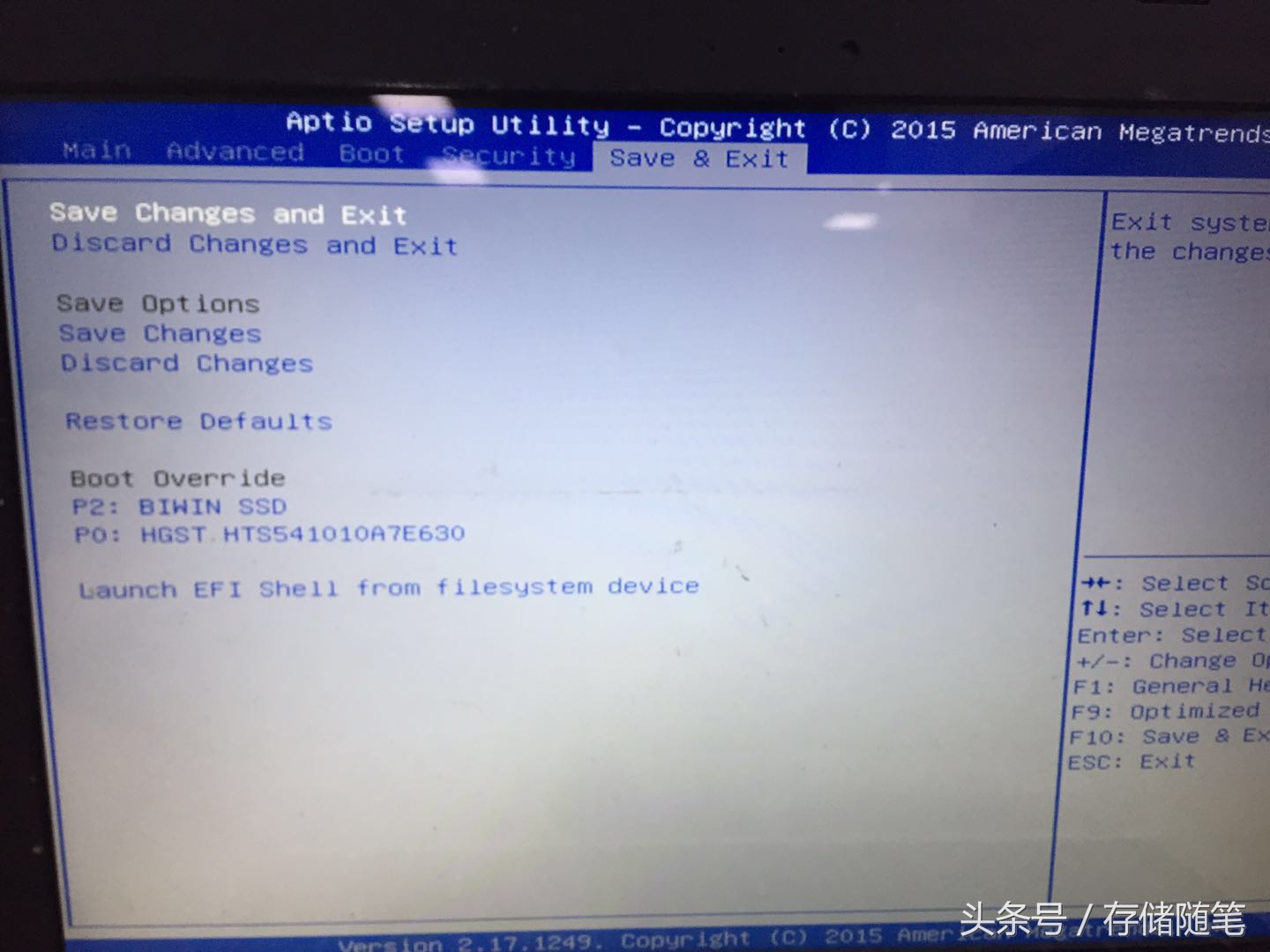
进入系统之后,右击"计算机",进入计算机管理界面,就可以看到小编电脑的两个硬盘了。其中硬盘1是机械硬盘,分了3个区,硬盘2是SSD,分了2个区。
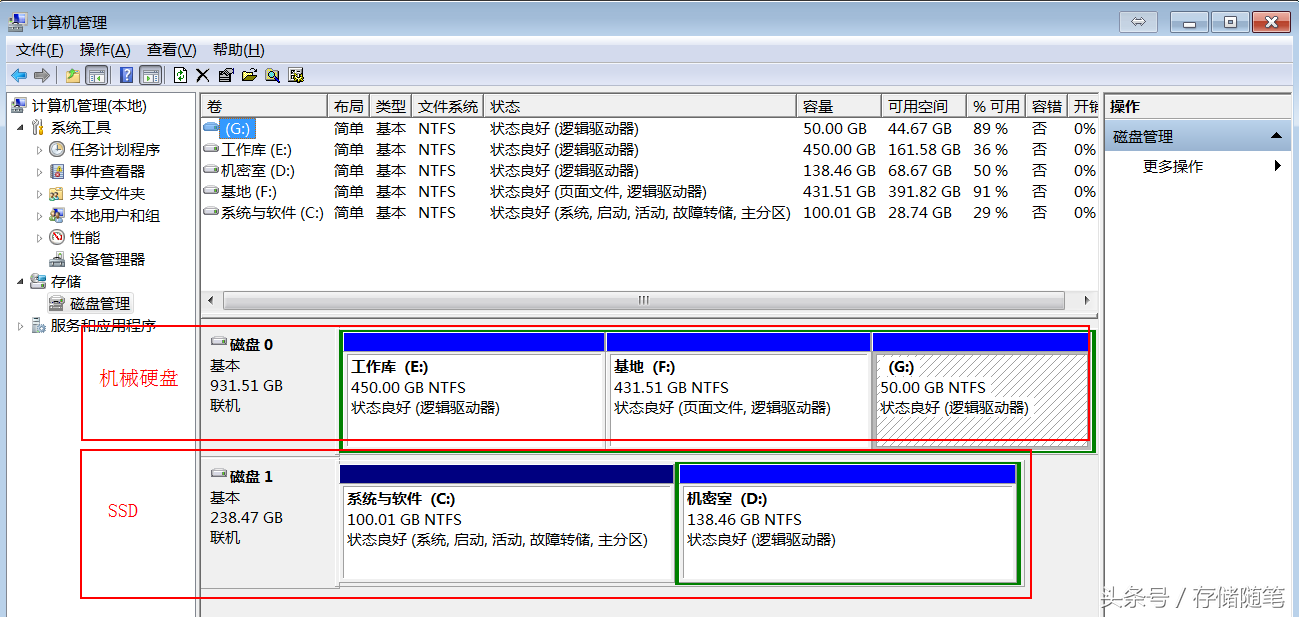
看完小编这个步骤,是不是觉得很简单呢?有没有也想给自己心爱的电脑增加一块SSD呢?赶快行动吧!